1、Windows 10系统设置绿色护眼模式的方法方法一:制作一个注册表文件添加到注诚拧料浆册表中,可以设置电脑绿色护眼模式。步骤:将下面的内容复制到记事本中:———————————————————斑从腧笮—————————————Windows Registry Editor Version 5.00[HKEY_CURRENT_USER\Control Panel\Colors]"Window"="202 234 206"[HKEY_LOCAL_MACHINE\SOFTWARE\Microsoft\Windows\CurrentVersion\Themes\DefaultColors\Standard]"Window"=dword:00caeace————————————————————————————————
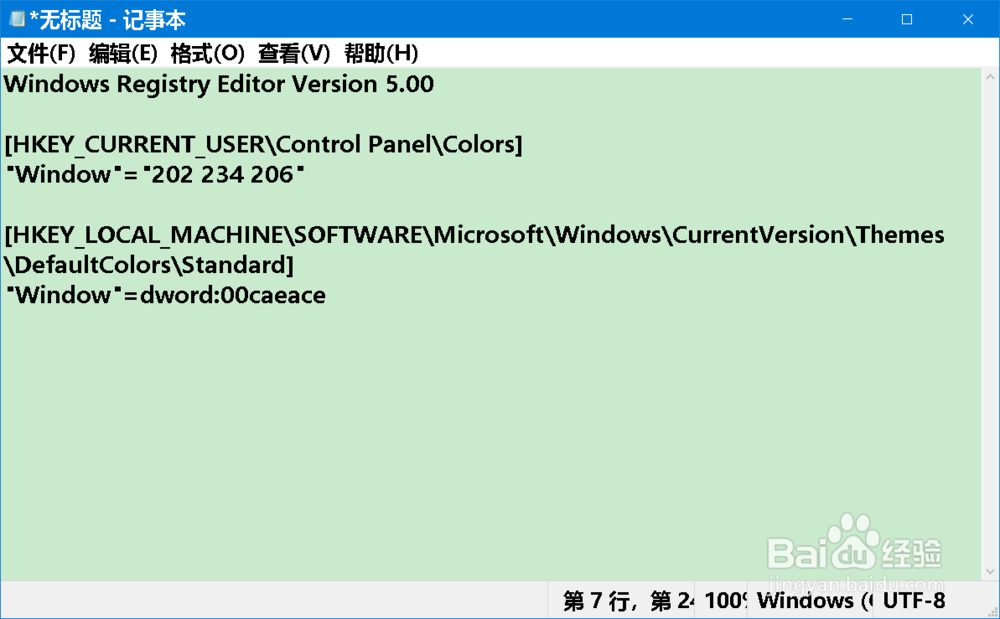
2、点击记事本窗口左上角的【文件】,在下拉菜单中点击【另存为】;

3、在另存为窗口中,先点击窗口左侧的【桌面】,在文件名(N)栏中输入:电脑绿色护眼模式.reg,再点击:保存;

4、在系统桌面上找到并左键双击:【电脑绿色护眼模式.reg】注册表文件图标,在先后弹出的注册表编辑器对话框中点击:是(Y)和确定。

5、注销或重启计算机,重启后在系统桌面上打开记事本窗口,我们可以看到页面已变化为护眼绿色。

6、恢复电脑原来颜色:如需要恢复电脑原来的颜色,我们制作一个【恢复原来颜色.reg】注册表文件添加到注册表中。步骤:将下面的内容复制到记事本中:————————————————————————————————Windows Registry Editor Version 5.00[HKEY_CURRENT_USER\Control Panel\Colors]"Window"="255 255 255"[HKEY_LOCAL_MACHINE\SOFTWARE\Microsoft\Windows\CurrentVersion\Themes\DefaultColors\Standard]"Window"=dword:00ffffff————————————————————————————————

7、按照制作【电脑绿色护眼模式.reg】注册表文件的方法制作一个【恢复原来颜色.reg】注册表文件,并添加到注册表中。

8、注销或重启计算机,重启后在系统桌面上打开记事本窗口,我们可以看到已恢复为原来的颜色。

9、方法二:使用第三方软件设置电脑护眼绿色如使用软媒魔方可以设置绿色护眼模式,点击:一键护眼 - 是否开启 Windows 绿色护眼模式 - 是(Y) - 即可设置。

10、如需要恢复原来的颜色,再点击:一键护眼 - 是否要关闭护眼模式 - 是(Y) - 即可恢复。

11、以上即:Windows 10系统设置绿色护眼模式的方法,供朋友们参考。